Keynote
iPad 版《Keynote 讲演使用手册》
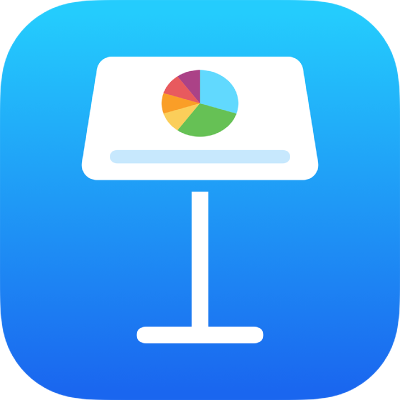
在 iPad 上的 Keynote 讲演中更改构件的顺序和时序
你可以更改幻灯片上所有出现的动画对象的构件顺序,和指定构件相对于彼此(例如,可同时出现或者依次出现)出现的时间。
在构件的出现顺序上,你可以自由裁定。例如,你可以让一个对象的所有构件在另一个对象的构件开始之前播放。或者你可以交错显示构件,这样一个对象的构件可以和另一个对象的构件交替显示。
轻点屏幕顶部的
 ,然后轻点“动画效果”。
,然后轻点“动画效果”。轻点屏幕顶部的
 。
。若要更改构件的顺序,请按住构件,然后将其拖到新位置。
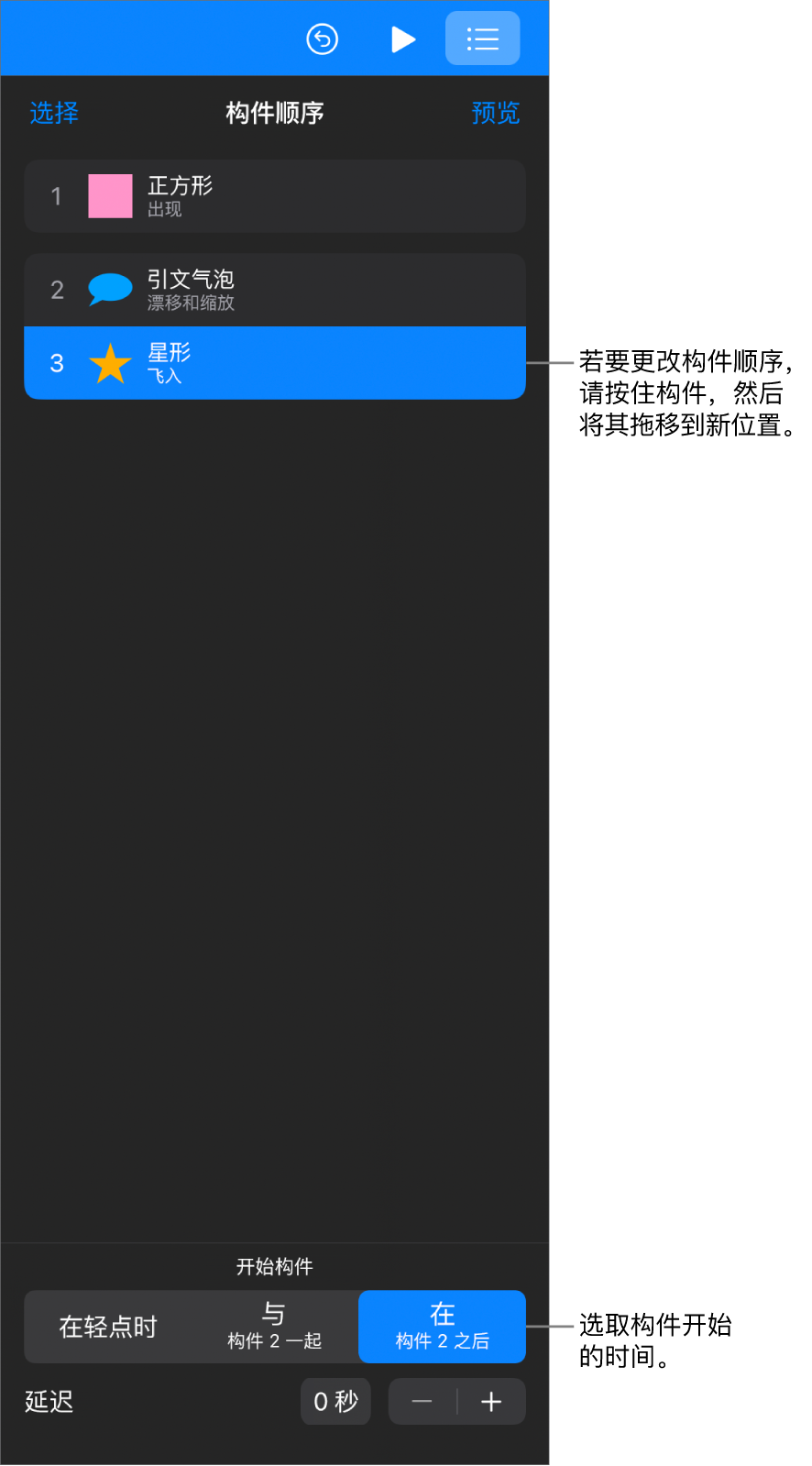
若要更改构件的时序,请轻点它,然后轻点“开始构件”下方的一个选项。
过渡之后:在幻灯片过渡之后播放构件。若要设定播放构件前所需等待的时间,请轻点“延迟”旁边的
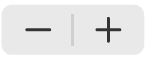 。
。在轻点时:在你轻点时播放构件。如果设定多个构件“在轻点时”播放,第一次轻点时播放第一个构件,第二次轻点时播放第二个构件,以此类推。
与上一个效果一起:构件将与其前面的构件同时播放。如果相邻的构件不能同时播放,此选项不可用。
在上一个效果之后:构件将在上一个构件完成后播放。若要设定播放构件前所需等待的时间,请轻点“延迟”旁边的
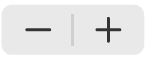 。
。
仅显示构件的相关选项。例如,“过渡之后”选项仅对第一个构件显示。
若要预览动画,请轻点“预览”。
轻点屏幕右上角的“完成”。
若要一次编辑多个构件,请轻点“构件顺序”列表左上角的“选择”。轻点多个构件以选择它们,然后更改其时序。
感谢您的反馈。